نحوه چرخش متن در Microsoft PowerPoint
وقتی نوبت به ایجاد سخنرانی می رسد ، Microsoft Powerpoint همیشه مورد علاقه همه افراد است. دامنه بسیاری از تنظیمات را برای انواع مختلف پروژه ها ارائه می دهد. یکی از اصلاحات ساده ای که در این راهنما درباره آن صحبت خواهیم کرد چرخش متن در PowerPoint است. می توانید متن را برای ایجاد برخی از طرح های جالب در یک ارائه بچرخانید.
شما می توانید یک متن را به صورت دستی به هر درجه تصادفی بچرخانید. در صورت تمایل می توانید متن را به زاویه ثابت به هر جهت بچرخانید. هنگام ایجاد یک پوستر ، برای جذاب کردن آن می توانید متن خود را با چرخاندن و تغییر اندازه آن تراز کنید. هدف این راهنما کمک به کسانی است که کاملاً در Microsoft Office تازه کار هستند. بنابراین ، ایجاد یک ارائه برای آنها دردسر ساز نخواهد شد. در کنار سبک ایجاد افقی منظم ، آنها همچنین می توانند متن را از هر زاویه ای بچرخانند.
چرخش متن در Microsoft Powerpoint
اینطوری باید انجام اش بدی.
- برنامه Microsoft Powerpoint را باز کنید.
سپس در نوار منو گزینه Insert را برجسته کنید. - در زیر نوار منو ، به سمت راست به تب Text بروید.
- روی Text Box کلیک کنید
- سپس مکان نما به یک نوع علامت صلیب معکوس تبدیل می شود.
- از آن برای کشیدن و ایجاد یک جعبه متن استفاده کنید که در آن متن مورد نظر خود را وارد می کنید.
- درست بالای جعبه متن ، یک طرح پیکان دایره ای مشاهده خواهید کرد
- نشانگر خود را روی آن پیکان مدور برجسته کنید و کلیک کنید
- سپس کلیک را نگه دارید و ماوس / پد لمسی را بچرخانید و چرخش جعبه متن را ببینید.
- چرخش آزاد است که می توانید از هر زاویه ای آن را تراز کنید. وقتی جعبه متن می چرخد ، متن درون آن نیز می چرخد.
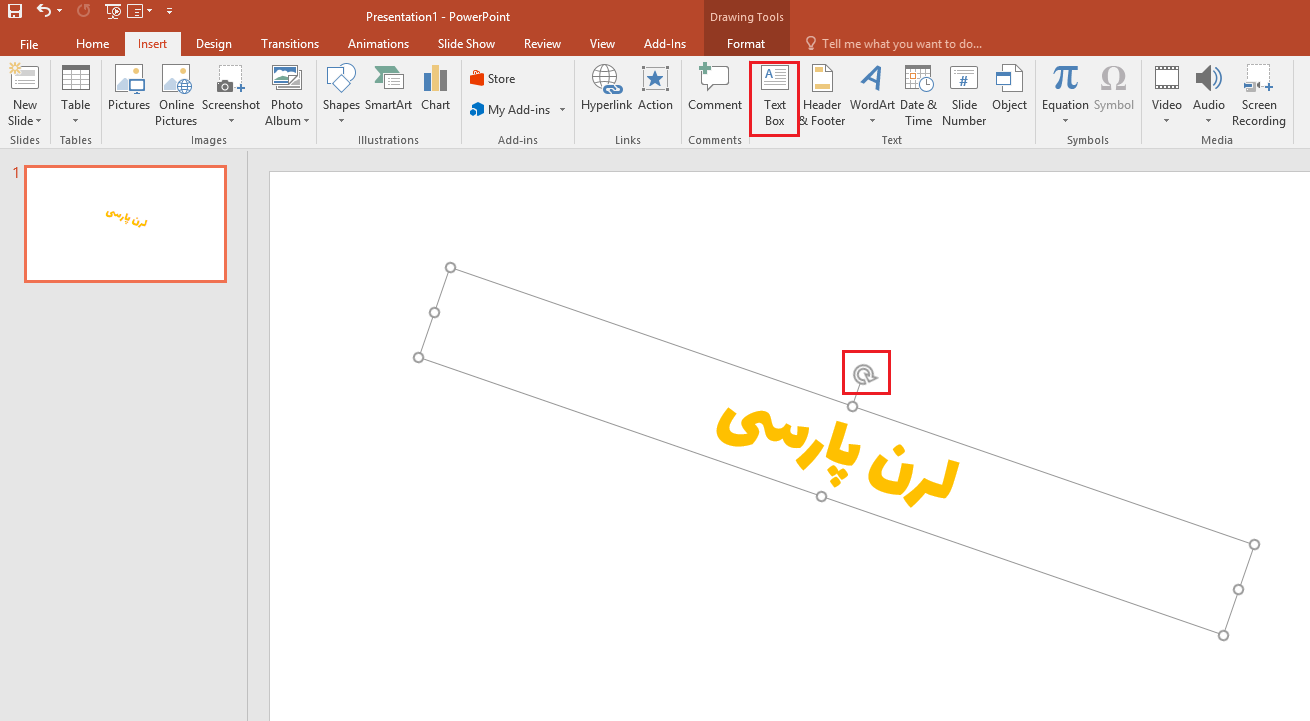
با تنظیم دستی یک زاویه متن را بچرخانید
بله ، می توانید به صورت دستی زاویه ای را که می خواهید متن را بچرخانید تنظیم کنید. این روش ساده دیگری است که به ارائه دقیق تر شما کمک می کند.
- روی جعبه متن موجود کلیک کنید ( یا با استفاده از گزینه Text Box جعبه جدید ایجاد کنید )
- متن خود را تایپ کنید اگر هنوز انجام نشده است
- سپس به گزینه Format در نوار منو بروید
- به سمت راست و راست می توانید گزینه Rotate را ببینید . برای گسترش یک منوی کوچک ، روی آن کلیک کنید
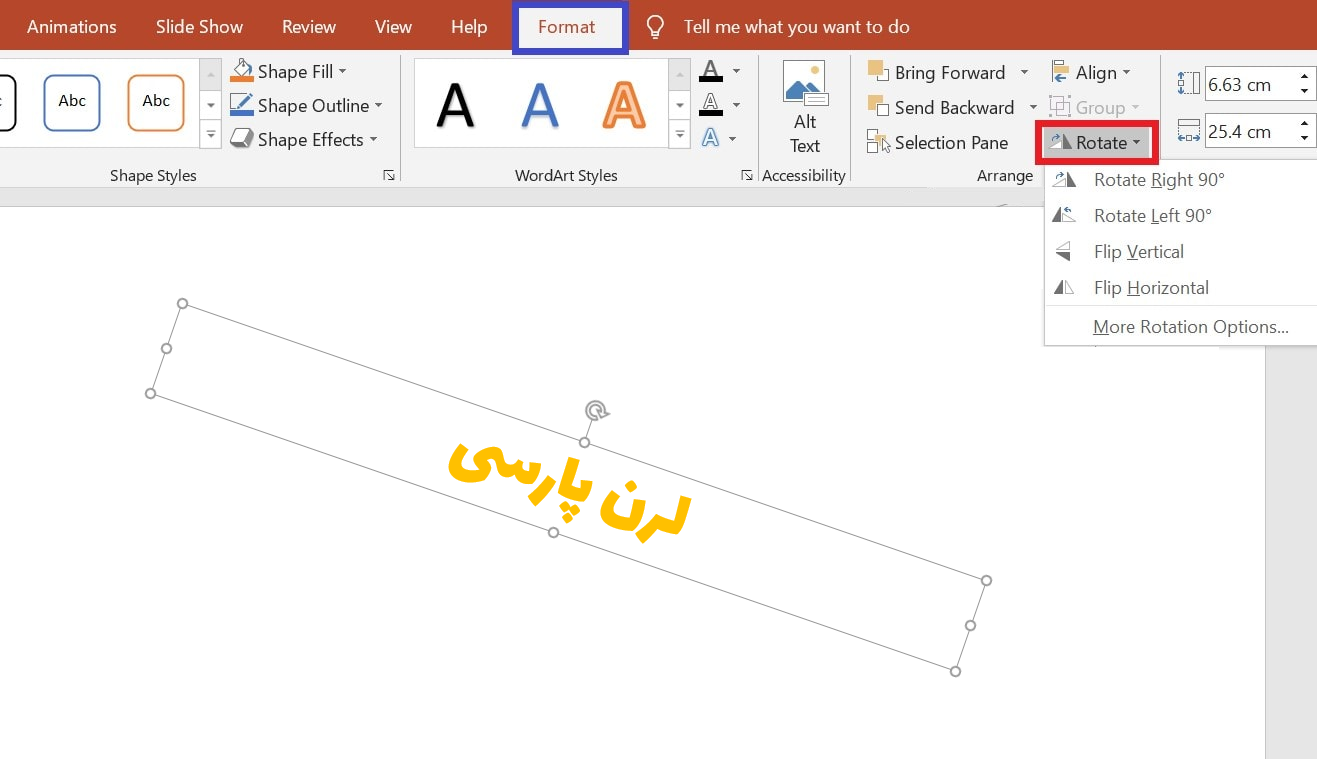
- می توانید گزینه هایی را برای چرخش متن ۹۰ درجه به چپ / راست و همچنین گزینه هایی برای چرخاندن متن به صورت افقی یا عمودی بر اساس انتخاب خود دریافت کنید.
- برای شخصی سازی بیشتر شکل متن ، روی گزینه More Rotation Options کلیک کنید.
- یک جعبه محاوره ای کوچک در سمت راست باز می شود.
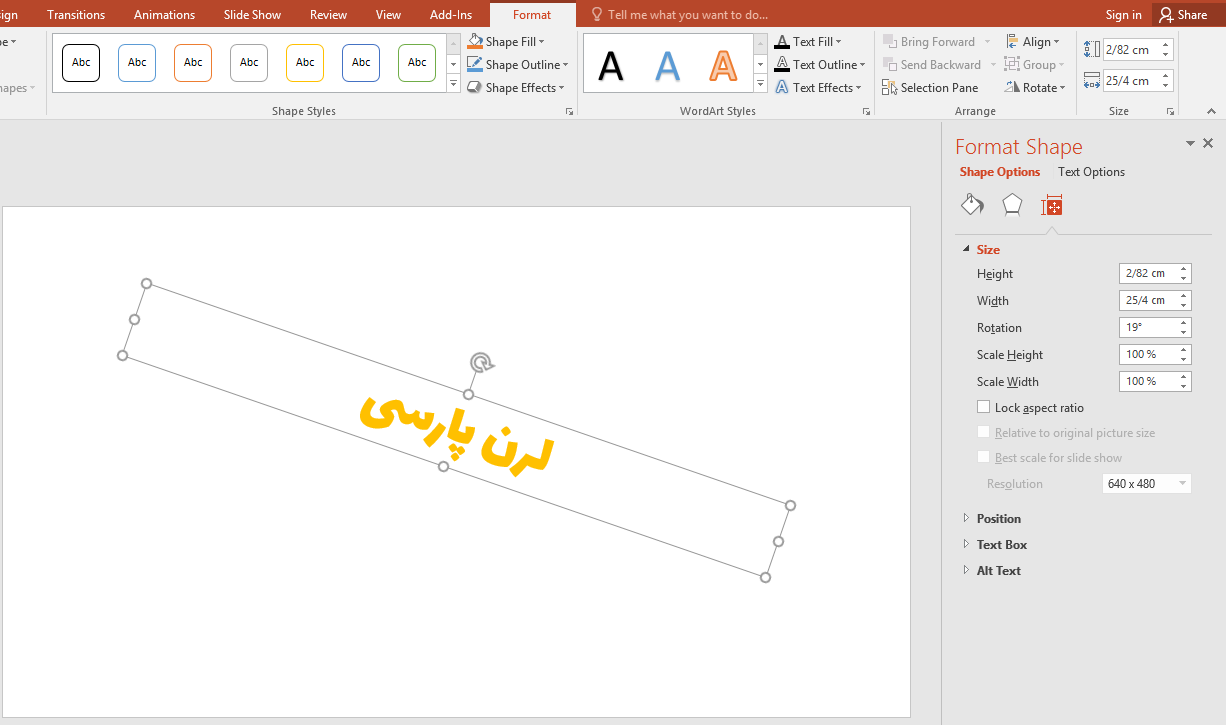
- تصویر صفحه را برای تنظیم دستی زاویه چرخش بررسی کنید .
- زاویه را تنظیم کنید و کادر متن بر اساس آن می چرخد.
بنابراین ، این دو روش اصلی است که می توانید متن را در Microsoft Powerpoint بچرخانید. با ارائه خود آن را امتحان کنید و از آن لذت ببرید.











دیدگاه ها